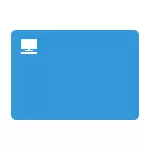
В това ръководство няколко начина да се върнат иконата на компютъра в Windows 10 - използва система икона настройки, достъпът до които може да се получи чрез различни методи, както и с помощта на редактора на системния регистър. Бих искала да отбележа, че не трябва да създадете един прост етикет "My Computer" на работния плот - в сравнение с иконата на система, тя е с ограничена функционалност и не е еквивалентен на него.
- Активиране на My Computer икона в Windows 10 настройки
- Видео обучение
- Как да се върне иконата на компютър през регистъра
Как да се даде възможност на иконата на My Computer в Windows 10 параметри
В Windows 10, за да се покаже иконите на работния плот (този компютър, кошница, мрежа и потребител папка) е една и съща аплета на контролния панел, който и преди, но това започва да тече от друго място. Стъпки за включване върху иконата на компютъра върху външния вид на работния плот като този:
- Щракнете с десния бутон в празно място на работния плот, изберете "Персонализиране", а след това отворете "Теми" елемент в ляво.
- В секцията "Свързани Параметри", ще намерите необходимото "иконата на десктопа параметри" елемента, свързани параметри могат да бъдат показани в долната част на списъка, или на десния прозорец (ако прозореца на параметър е широк).
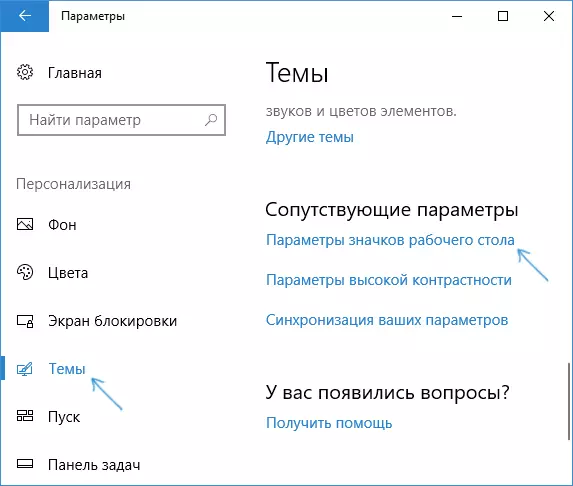
- Отварянето на тази позиция, можете да укажете кои икони се показват и кои не са. Включително да се даде възможност на "My Computer" (този компютър) на работния плот или премахване на коша от него, направи същото с други икони и, ако е необходимо, да промените външния вид на компютърни или други икони, ако е необходимо.

Има и други начини да се постигнат бързи в същите настройки, за да се върне иконата на компютъра на работния плот, които са подходящи не само за Windows 10, но и за всички най-нови версии на системата.
- Можете да отворите прозореца с настройките на дисплея за иконите на работния плот, като една от двете команди, работещи от прозореца "Run", което може да се нарече с натискане на Windows + R ключове (Windows-ключовите с Windows емблема). Команди: Desk.cpl, 5 (пространство, преди да се изисква запетаята) или Rundll32 shell32.dll, Control_RUNDLL DESK.cpl , 5 (Грешки в писмена форма не е направено, всичко, което е).

- В по-ранните версии на Windows 10 в контролния панел в полето за търсене, можете веднага да напишете "икони", от резултатите, за да видите т "дисплей и скриване обикновени икони на работния плот".
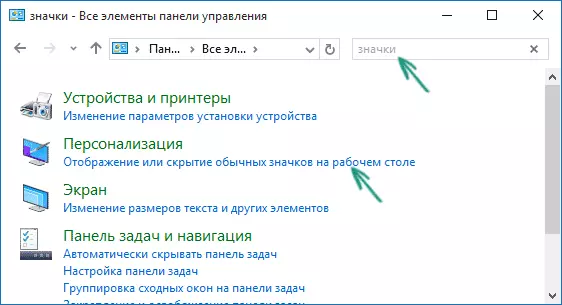
Видео обучение
Как да се върне компютъра иконата на Windows 10 на работния плот с помощта на редактора на системния регистър
Има друг начин да върнете компютъра ми на работния плот - това е използването на системния регистър. Редактирането може да бъде направено ръчно, но препоръчвам да създадете .reg файл и да го добавите към системния регистър. Съдържанието на файла, за да добавите:
Windows Registry Editor Version 5.00 [HKEY_CURRENT_USER \ Software \ Microsoft \ Windows \ CurrentVersion \ Explorer \ HideDesktopIcons \ NewStartPanel] "{20D04FE0-3AEA-1069-A2D8-08002B30309D}" = DWORD: 00000000 [HKEY_CURRENT_USER \ Software \ Microsoft \ Windows \ CurrentVersion \ Explorer Hidebesktopicons Classicstartmenu] "{20D04FE0-3AEA-1069-A2D8-08002B30309D}" = DWORD: 00000000След добавяне промени в системния регистър, рестартирайте проводник или рестартирайте компютъра - иконата ще се появи на десктопа.
